电脑资源管理器打不开怎么解决
时间:2025-09-20 09:54:34 178浏览 收藏
**电脑Explorer无法打开?别慌!简单几步教你轻松修复【百度SEO优化】** 电脑Explorer无法打开,导致桌面和任务栏无响应?别担心,本文为你提供简单易懂的解决方案。通过任务管理器强制重启Windows资源管理器进程,即可快速恢复Explorer的正常运行。只需几个步骤,即可轻松解决电脑Explorer无法打开的问题,让你的电脑恢复如初!赶紧试试吧!

1、 按下键盘上的Ctrl、Alt和Del三个键组合。
2、 进入任务管理器界面。
3、 在任务管理器中找到“Windows资源管理器”进程,右键点击它,然后选择“结束任务”来关闭该进程。
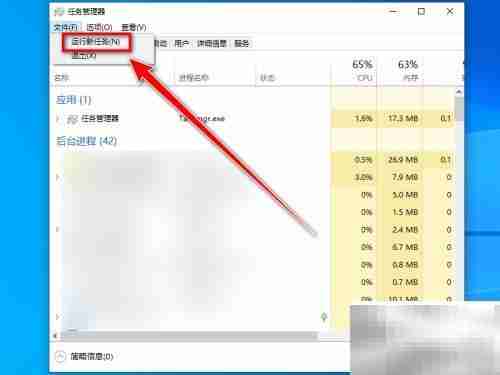
4、 接着点击任务管理器顶部菜单中的“文件”选项。
5、 在弹出的下拉菜单中,选择“运行新任务”。
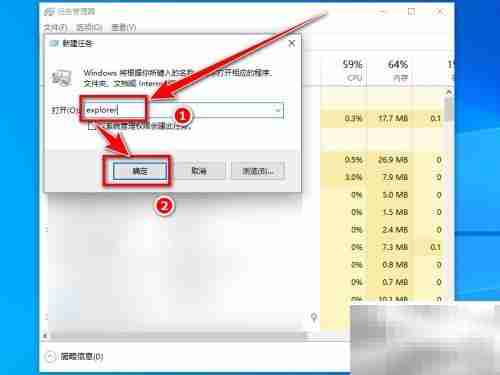
6、 在打开的“新建任务”对话框中输入“explorer”,然后点击“确定”按钮,系统将重新启动资源管理器进程。
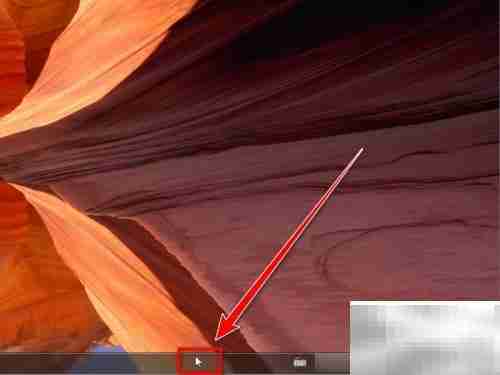
7、 此时可右键点击桌面任务栏空白处。
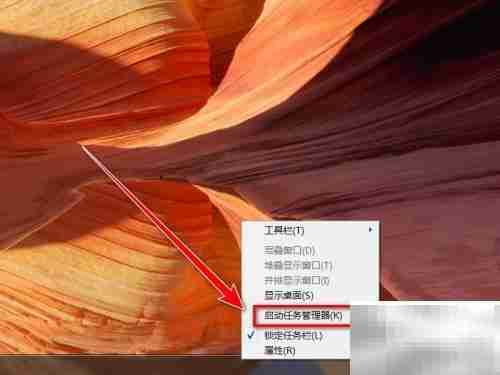
8、 在右键菜单中选择“启动任务管理器”以快速打开管理器。
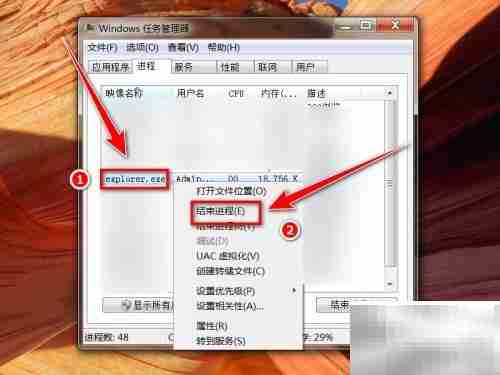
9、 在任务管理器的进程列表中,找到名为“explorer.exe”的进程,选中后点击“结束任务”即可将其终止。

10、 点击“文件”菜单。
11、 选择“新建任务(运行…)”选项。
12、 输入“explorer”并确认,资源管理器即会重新启动,桌面和任务栏功能也将恢复正常。
今天关于《电脑资源管理器打不开怎么解决》的内容就介绍到这里了,是不是学起来一目了然!想要了解更多关于的内容请关注golang学习网公众号!
相关阅读
更多>
-
501 收藏
-
501 收藏
-
501 收藏
-
501 收藏
-
501 收藏
最新阅读
更多>
-
142 收藏
-
441 收藏
-
184 收藏
-
169 收藏
-
272 收藏
-
207 收藏
-
465 收藏
-
205 收藏
-
173 收藏
-
318 收藏
-
293 收藏
-
214 收藏
课程推荐
更多>
-

- 前端进阶之JavaScript设计模式
- 设计模式是开发人员在软件开发过程中面临一般问题时的解决方案,代表了最佳的实践。本课程的主打内容包括JS常见设计模式以及具体应用场景,打造一站式知识长龙服务,适合有JS基础的同学学习。
- 立即学习 543次学习
-

- GO语言核心编程课程
- 本课程采用真实案例,全面具体可落地,从理论到实践,一步一步将GO核心编程技术、编程思想、底层实现融会贯通,使学习者贴近时代脉搏,做IT互联网时代的弄潮儿。
- 立即学习 516次学习
-

- 简单聊聊mysql8与网络通信
- 如有问题加微信:Le-studyg;在课程中,我们将首先介绍MySQL8的新特性,包括性能优化、安全增强、新数据类型等,帮助学生快速熟悉MySQL8的最新功能。接着,我们将深入解析MySQL的网络通信机制,包括协议、连接管理、数据传输等,让
- 立即学习 500次学习
-

- JavaScript正则表达式基础与实战
- 在任何一门编程语言中,正则表达式,都是一项重要的知识,它提供了高效的字符串匹配与捕获机制,可以极大的简化程序设计。
- 立即学习 487次学习
-

- 从零制作响应式网站—Grid布局
- 本系列教程将展示从零制作一个假想的网络科技公司官网,分为导航,轮播,关于我们,成功案例,服务流程,团队介绍,数据部分,公司动态,底部信息等内容区块。网站整体采用CSSGrid布局,支持响应式,有流畅过渡和展现动画。
- 立即学习 485次学习
